Wix Blog: Problemen met je live website oplossen
6 min
In dit artikel
- Stap 1 | Open je blogpagina in een incognitovenster
- Stap 2 | Wis je cache
- Stap 3 | Wis je cookies
- Veelgestelde vragen
Als je Wix Blog niet correct wordt geladen op je live website, kan het probleem meestal worden opgelost door het cachegeheugen en de cookies van je browser te wissen. Volg deze stappen om je blog te vernieuwen en de laatste wijzigingen te zien.
Stap 1 | Open je blogpagina in een incognitovenster
We raden aan om je blogpagina in een incognitovenster te openen. Selecteer de browser die je gebruikt uit de onderstaande lijst.
Chrome
Firefox
Safari
Edge
- Open Google Chrome.
- Druk op Ctrl + Shift + N op je toetsenbord (Cmd + Shift + N op een Mac).
Cache en cookies
Als dit het probleem oplost, zorg er dan voor dat je stap 2 en 3 voltooit om je browsercache en cookies te wissen. Hierdoor zou je browser normaal moeten kunnen openen.
Stap 2 | Wis je cache
Om je cache te wissen, volg je stap 1-3 en selecteer je vervolgens de relevante browser in de onderstaande lijst om de resterende stappen te bekijken.
- Sluit alle vensters en tabbladen van je browser.
- Open een nieuw tabblad en zorg ervoor dat Wix.com niet open is.
- Volg de stappen voor je browser hieronder:
Chrome
Firefox
Safari
Edge
- Druk op Ctrl + Shift + Del (druk op Cmd + Shift + Delete op een Mac).
- Klik op de Periode-dropdown en selecteer Altijd.
- Schakel het selectievakje naast Afbeeldingen en bestanden in cache in.
- Klik Gegevens wissen.

- Sluit Chrome en open het opnieuw.
Stap 3 | Wis je cookies
Verwijder vervolgens je cookies. Dit kan af en toe worden gedaan om optimale browserprestaties te behouden. Selecteer de browser die je gebruikt uit de onderstaande lijst.
Chrome
Firefox
Safari
Edge
- Open Google Chrome.
- Klik op de Meer Acties-pictogram
rechtsboven.
- Klik op Browsegegevens verwijderen.
- Klik op de Periode-dropdown en selecteer de periode.
- Schakel het selectievakje naast Cookies en andere websitegegevens in.
- Klik op Gegevens verwijderen.
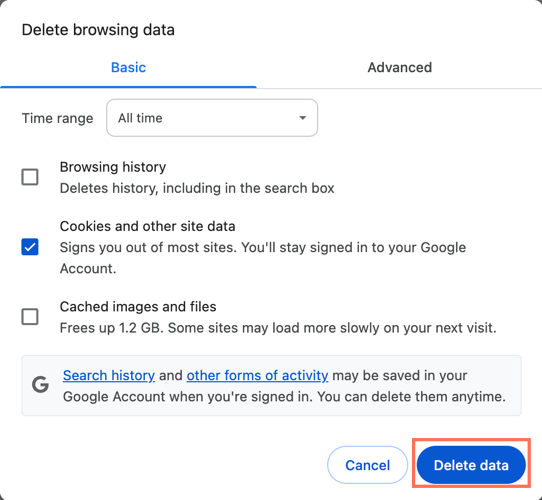
Veelgestelde vragen
Klik op een vraag hieronder om meer te lezen over het oplossen van blogproblemen op je live website.
Waarom flikkert en verdwijnt mijn blogpost?
Waarom is mijn website niet toegankelijk in mijn netwerk, maar werkt deze op andere?
Waarom toont mijn blog een 404-fout?
Waarom wordt mijn website langzaam geladen op mobiel of desktop?
Hoe controleer ik of het probleem bij mijn browser of bij mijn website ligt?

